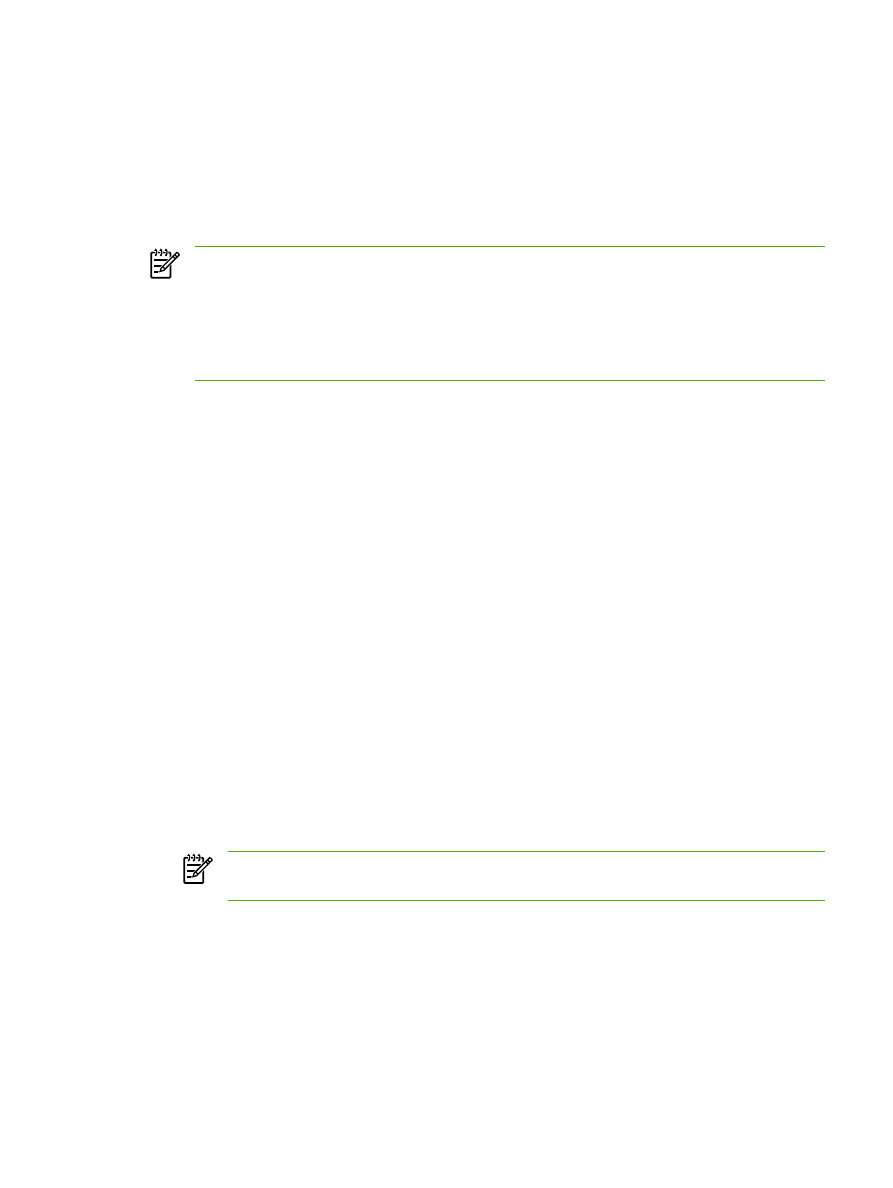
Windows NT 4.0-Server
Verwenden von DHCP mit einem Windows NT 4.0-Server
Gehen Sie wie folgt vor, um einen DHCP-Gültigkeitsbereich auf einem Windows NT 4.0-Server
einzurichten:
1.
Öffnen Sie auf dem Windows NT-Server den Programm-Manager, und doppelklicken Sie auf das
Symbol Netzwerkadministrator.
2.
Doppelklicken Sie auf das DHCP-Manager-Symbol, um dieses Fenster zu öffnen.
3.
Wählen Sie die Option Server und anschließend Bereich.
4.
Geben Sie die Server-IP-Adresse ein, und klicken Sie anschließend auf OK, um zum DHCP-
Manager-Fenster zurückzukehren.
5.
Klicken Sie in der Liste der DHCP-Server auf den Server, den Sie gerade hinzugefügt haben,
wählen Sie dann Bereich und schließlich Erstellen.
6.
Wählen Sie die Option zum Einrichten des IP-Adressen-Pools. Richten Sie im Abschnitt „IP-
Adressen-Pool“ den IP-Adressenbereich ein, indem Sie die IP-Anfangsadresse in das Feld
„Anfangsadresse“ und die IP-Endadresse in das Feld „Endadresse“ eingeben. Geben Sie auch die
Teilnetzmaske für das Teilnetz ein, für das der IP-Adressen-Pool gilt. Die IP-Start- und
Endadressen legen die Endpunkte des Adressen-Pools fest, der diesem Bereich zugewiesen
wurde.
Hinweis
Gegebenenfalls können Sie bestimmte IP-Adressen innerhalb eines Bereichs
ausschließen.
7.
Wählen Sie im Bereich für die Dauer der Lease die Option Unbegrenzt, und klicken Sie auf OK.
HP empfiehlt, allen Multifunktionsgeräten eine unbegrenzte Leasedauer zuzuweisen, um
Probleme durch sich ändernde IP-Adressen zu vermeiden. Beachten Sie dabei jedoch, dass das
Auswählen einer unbegrenzten Leasedauer in einem Gültigkeitsbereich dann für alle Clients in
diesem Bereich gilt. Wenn Sie für die Clients im Netzwerk eine begrenzte Leasedauer vorsehen
möchten, können Sie für diese einen entsprechenden Zeitraum festlegen. Sie sollten dann jedoch
alle Multifunktionsgeräte als reservierte Clients für den Bereich konfigurieren.
DEWW
Verwenden von DHCP
171
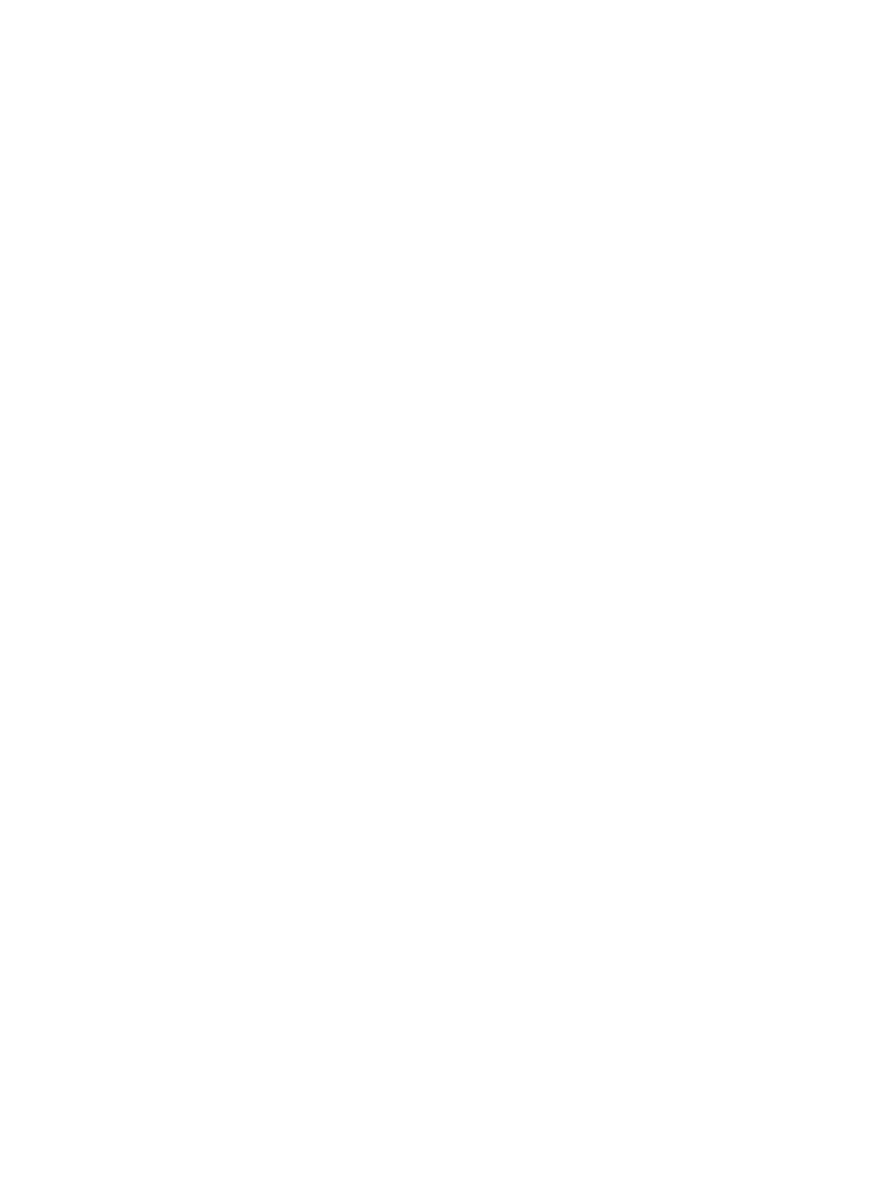
8.
Überspringen Sie diesen Schritt, wenn Sie im vorherigen Schritt für alle Clients eine unbegrenzte
Leasedauer ausgewählt haben. Andernfalls wählen Sie Bereiche und anschließend
Reservierungen hinzufügen, um Ihre Multifunktionsgeräte als reservierte Clients einzurichten.
Führen Sie für jedes Multifunktionsgerät, für das Sie Einschränkungen eingeben möchten, die
folgenden Schritte im Fenster Reservierte Clients hinzufügen aus.
a.
Geben Sie die ausgewählte IP-Adresse ein.
b.
Entnehmen Sie die MAC-Adresse oder Hardwareadresse der Konfigurationsseite, und geben
Sie diese Adresse im Feld „Eindeutige ID (UID)“ ein.
c.
Geben Sie den Client-Namen ein (jeder Name wird akzeptiert).
d.
Wählen Sie die Option Hinzufügen, um den reservierten Client hinzuzufügen. Um eine
Reservierung zu löschen, wählen Sie im DHCP-Manager-Fenster Bereich und anschließend
Aktive Leases. Klicken Sie im Fenster „Aktive Leases“ auf die Reservierung, die gelöscht
werden soll, und wählen Sie Löschen.
9.
Wählen Sie Schließen, um zum DHCP-Manager-Fenster zurückzukehren.
10.
Überspringen Sie diesen Schritt, wenn Sie nicht planen, WINS (Windows Internet Naming Service)
einzusetzen. Andernfalls führen Sie die folgenden Schritte bei der Konfiguration Ihres DHCP-
Servers aus:
a.
Wählen Sie im DHCP-Manager-Fenster „DHCP-Optionen“ und dann eine der folgenden
Möglichkeiten:
●
Bereich – wenn Sie den Namensdienst nur für den ausgewählten Bereich vorsehen.
●
Global – wenn Sie den Namensdienst für alle Bereiche vorsehen.
b.
Fügen Sie den Server der Liste Aktive Optionen hinzu. Wählen Sie im Fenster DHCP-
Optionen in der Liste Nicht verwendete Optionen die Option WINS/NBNS Server (044)
aus. Wählen Sie Hinzufügen, und klicken Sie auf OK. Eventuell werden Sie in einer
Warnmeldung aufgefordert, den Knotentyp festzulegen. Dies nehmen Sie in Schritt 10d vor.
c.
Sie müssen nun die IP-Adresse des WINS-Servers zur Verfügung stellen. Gehen Sie dabei
folgendermaßen vor:
●
Wählen Sie Wert und Array bearbeiten.
●
Wählen Sie im Editor für IP-Adressen-Array Entfernen, um bereits eingestellte und nicht
mehr benötigte Adressen zu löschen. Geben Sie anschließend die IP-Adresse des
WINS-Servers ein, und wählen Sie Hinzufügen.
●
Wenn die Adresse in der Liste der IP-Adressen erscheint, wählen Sie OK. Damit kehren
Sie zum Fenster „DHCP-Optionen“ zurück. Wenn die Adresse, die Sie gerade
hinzugefügt haben, in der Liste der IP-Adressen angezeigt wird (im unteren Teil des
Fensters), gehen Sie weiter zu Schritt 10d. Andernfalls wiederholen Sie Schritt 10c.
d.
Wählen Sie im Fenster DHCP-Optionen in der Liste Nicht verwendete Optionen die Option
WINS/NBT-Knotentyp aus. Wählen Sie Hinzufügen, um den Knotentyp der Liste Aktive
Optionen hinzuzufügen. Geben Sie im Feld Byte "0x4" ein, um einen gemischten Knotentyp
anzugeben, und klicken Sie auf OK.
11.
Klicken Sie auf Schließen, um zum Programm-Manager zu wechseln.
172
Kapitel 9 Betrieb im Netzwerk
DEWW